Por alguna razón, le gusta convertir sus archivos TIFF a PDF. Debe haber una razón detrás de eso y, por supuesto, una solución a este problema. TIFF tiene una capacidad única para conservar la calidad de un archivo incluso después de editarlo. Es por eso que este archivo es un excelente formato para archivos originales y copias de seguridad.
Además, es la opción ideal para industrias creativas donde la calidad de imagen es una prioridad. La única salvedad es que es demasiado grande, lo que le causará problemas al compartir en la web o en línea. Además, es uno de los formatos que no son comunes y no son compatibles con muchas aplicaciones de fotografía. Por suerte, puedes convertir TIFF a PDF para compartir fácilmente y alta compatibilidad. Siga leyendo para obtener la información necesaria.
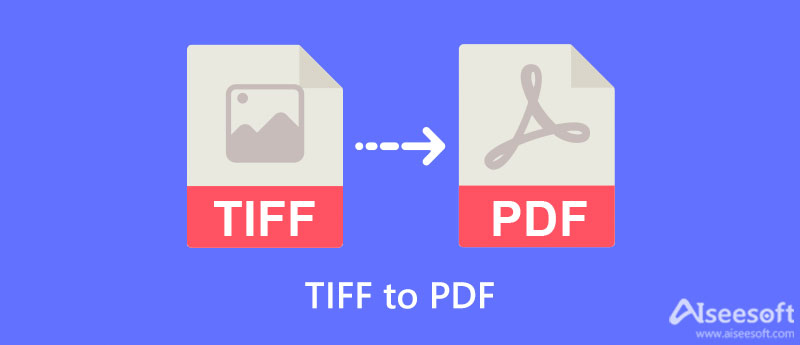
Es fundamental conocer estos dos formatos. Esto es necesario, especialmente al convertir archivos de un formato a otro. Por lo tanto, sabrá cuáles son las cosas que debe tener en cuenta.
¿Qué es TIFF?
El formato de archivo de imagen de etiqueta o TIFF está desarrollado para crear gráficos de trama e información de imagen. Este formato es famoso por ofrecer una calidad de imagen excepcionalmente alta, lo que lo convierte en la elección óptima para artistas, fotógrafos, profesionales, medios impresos y mucho más. El único inconveniente de este formato es que el archivo es demasiado grande en comparación con los formatos de archivo JPEG y PNG. Aparte de eso, disfrutará de una excelente calidad de imagen.
¿Qué es el PDF?
PDF está presente en casi todas partes. El archivo también se conoce como formato de documento portátil. La ISO u Organización Internacional de Normalización desarrolla y mantiene el archivo. A diferencia de las fotos, los archivos PDF se pueden adjuntar con campos de formulario, enlaces, audio, video, botones o lógica empresarial. Lo mejor de todo es que hay muchas aplicaciones PDF que puede usar para abrirlo. Además, los archivos PDF tienen un tamaño más pequeño para facilitar la distribución y el uso compartido del archivo. Por lo tanto, si comparte proyectos con las partes interesadas, PDF es su mejor opción para presentar varias imágenes o documentos.
En términos de transformar archivos de un formato a otro, existen aplicaciones y programas apropiados que puede usar. A veces, es frustrante ver programas que no funcionan o que no ofrecen resultados eficientes. De ahora en adelante, presentaremos herramientas efectivas para esta conversión. Échales un vistazo a continuación.
Si está en una herramienta de conversión de TIFF a PDF en línea que le permite convertir archivos en unos segundos, debería considerar usar SodaPDF en línea. Como sugiere el nombre, la herramienta está basada en Internet, lo que le permite procesar archivos directamente desde la página web. Además de la conversión, también puede utilizar el programa para combinar varios PDF en uno, comprimir PDF, crear una firma electrónica y convertir documentos a PDF. Por otro lado, este programa es cómo convertir TIFF a PDF.
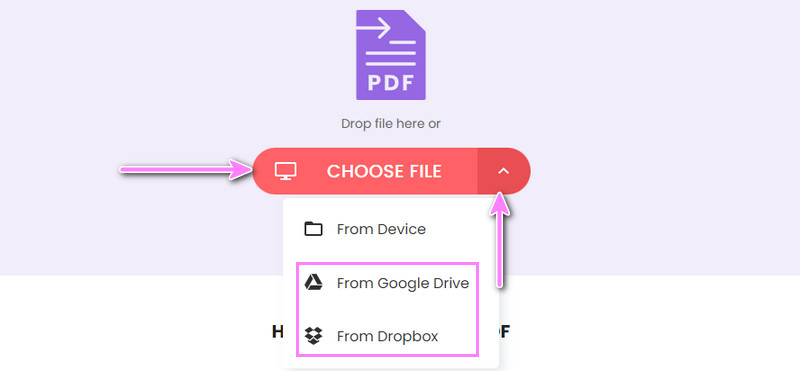
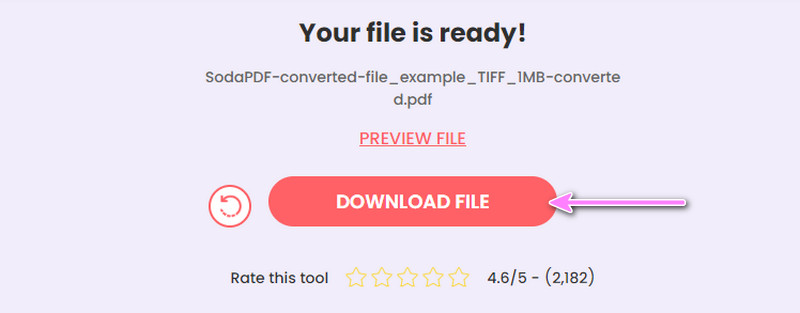
Quizás la conexión a internet no sea estable en tu lugar, o simplemente no esté disponible en tu caso. En ese escenario, podría usar un programa incorporado, como Microsoft Photos de Windows 10. Además de su capacidad para editar fotos, también puede usar su convertidor para convertir .tiff en PDF con unos pocos clics. Además, la herramienta permite a los usuarios realizar ajustes en el tamaño del papel, modificar márgenes y mucho más. Ahora, pasemos directamente al proceso de convertir el archivo TIFF a PDF.
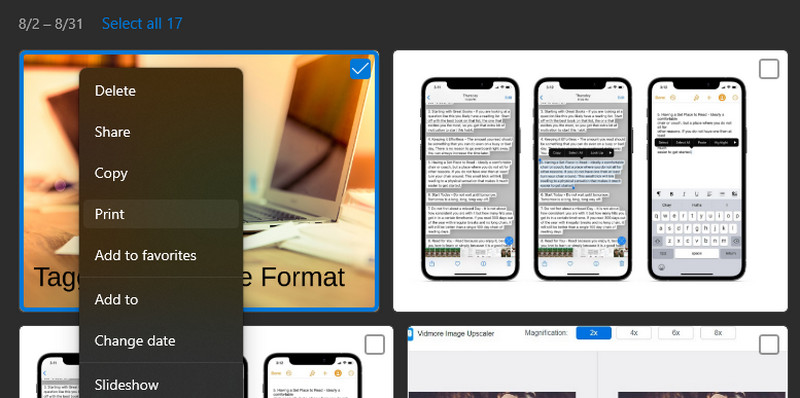
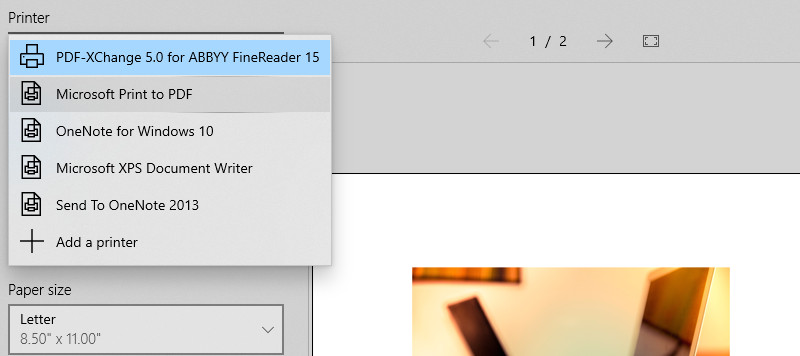
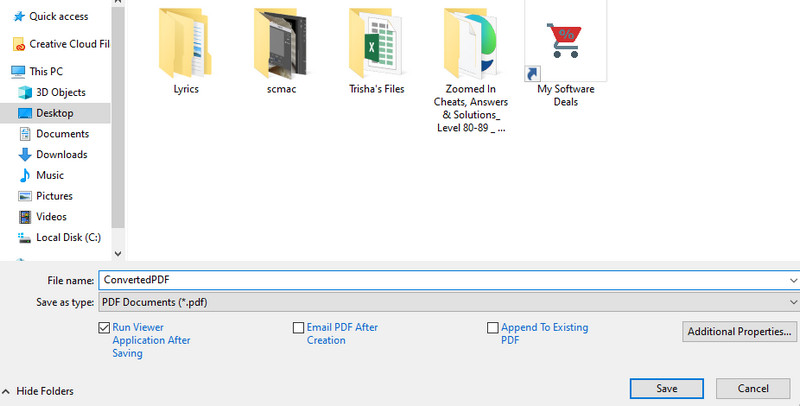
En caso de que esté convirtiendo otros formatos de archivo como JPG y Word, también hay una herramienta efectiva que podemos recomendar. Eso es Aiseesoft Free JPG Word Converter en línea. Asimismo, puede utilizar la herramienta en línea para trabajar con sus archivos desde la página web. Además, te permite convertir archivos de forma masiva.
Digamos que desea convertir veinte o cuarenta archivos simultáneamente. Puedes hacerlo usando esta herramienta. Aparte de eso, cada archivo puede tener un tamaño de archivo de hasta 10 MB. Además, puede convertir a Word, Excel y PPT. Además, puede aprovechar la herramienta de forma gratuita. Eso significa que no tienes que pagar ni un centavo.
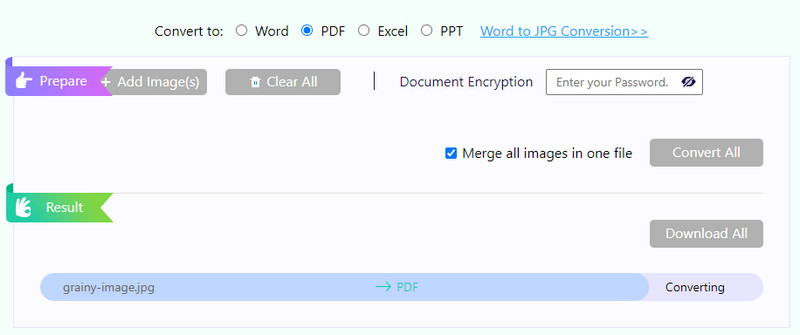
¿Cuál es mejor en calidad entre TIFF y PDF?
El formato TIFF proporciona una mejor calidad y es una excelente opción para almacenar imágenes de documentos. Sin embargo, el tamaño del archivo es más grande que los formatos de fotos estándar.
¿Puedo convertir un archivo de documento en una foto?
Sí. Por ejemplo, si desea convertir de Word a JPG, puede utilizar esta última solución como ayuda. Con el mismo programa, puede convertir un archivo de imagen en un archivo de documento, como JPG a Word.
¿Es posible convertir GIF a PDF?
Sí. Los GIF se pueden convertir en documentos imprimibles. Hay muchas herramientas en la web, o puede consultar las pautas en cómo convertir un GIF a un PDF archivo.
Conclusión
Esta publicación presenta los dos formatos, particularmente TIFF y PDF. Además, se presentan los programas para convertir TIFF a PDF. Dependiendo de sus preferencias, puede elegir entre soluciones en línea y fuera de línea.

Video Converter Ultimate es un excelente conversor, editor y potenciador de video para convertir, mejorar y editar videos y música en 1000 formatos y más.
100% Seguro. Sin anuncios.
100% Seguro. Sin anuncios.